Discorde est l'une des plateformes de chat et de voix les plus utilisées au monde, Avec Zoom et Skype, Discord permet aux gens du monde entier de se connecter en temps réel, par vidéo, voix, écran partagé, etc.
Discorde, contrairement aux autres plateformes, Il dispose d'un vaste arsenal de bots qui lui permettent d'effectuer de nombreuses fonctions assez intéressantes, ce qui en fait un chat beaucoup plus interactif. Sur Discord, vous pouvez jouer à des jeux, écouter de la musique, regarder des vidéos, faire des discussions de groupe, forum, etc. Le tout accompagné du nombre de personnes que vous souhaitez.
L'une des activités les plus réalisées par Discord, est de regarder des vidéos, séries, films, etc. Avec d'autres personnes, passer un appel vidéo tout en regardant la vidéo, le tout en temps réel. Pour ce cas, expliquons comment regarder une vidéo YouTube, sans avoir besoin de partager un écran, en utilisant simplement un simple bot, el « Aucun Bot ».
Qu'est-ce que None Bot sur Discord?
Il y a toutes sortes de bots, qui remplissent toutes sortes de fonctions, pour ce cas, nous voulons vous parler du « None Bot’ de la discorde. C'est un bot qui vous permet de regarder des vidéos YouTube sans avoir besoin de partager des écrans.
Ce que fait None Bot, c'est simplement créer une sorte d'extension Youtube au sein de Discord lui-même, permettant ainsi à l'administrateur de la chaîne de rechercher tous les types de vidéos, comme si j'étais sur youtube, et de cette façon, permettre aux autres utilisateurs de visionner la même vidéo dans la chaîne, mais sans la possibilité qu'ils puissent l'exécuter en tant qu'administrateur s'ils ne le veulent pas.
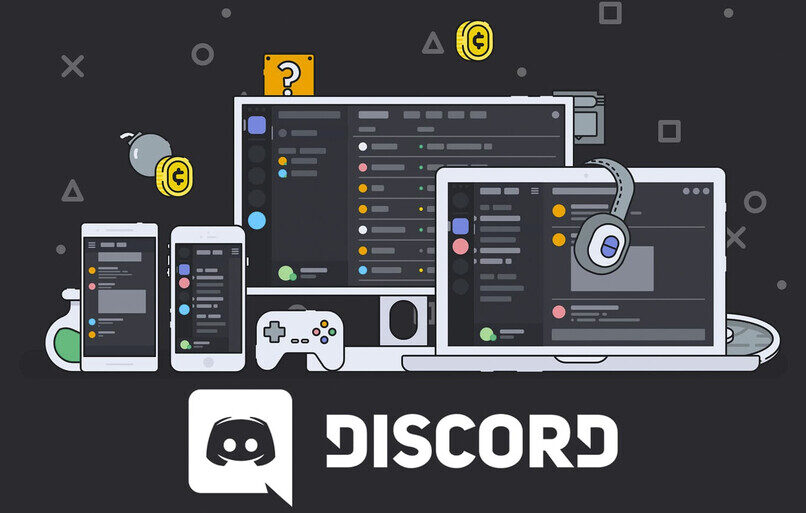
Comment configurer None Bot pour regarder des vidéos Youtube avec mes amis
Comme la plupart des robots, el Aucun Bot, doit être installé et configuré pour être utilisé dans Discord, car aucun de ces bots n'est fourni par défaut avec le système.
La première chose que nous devrons faire pour pouvoir utiliser ce bot, appuyez longuement sur l'icône de l'application que vous souhaitez supprimer et sélectionnez créer un serveur, qui sera dédié uniquement à l'invitation du même Bot. Après avoir créé le serveur, disons que nous l'appelons ‘Serveur Youtube', nous allons procéder à l'invitation du bot.
Une fois que nous avons invité le bot, via le lien respectif, nous allons procéder à l'autoriser, vérifier que nous sommes humains et le tour est joué, nous pouvons avoir notre chaîne vidéo via YouTube.
Après avoir créé ce serveur afin que vous et votre groupe d'amis puissiez regarder des vidéos YouTube ensemble, nous allons procéder à la création d'un canal vocal, comment pouvons-nous appeler ‘Voix du serveur Youtube', juste pour donner un exemple. Une fois la 2 chaînes, maintenant nous pouvons regarder des vidéos sur YouTube et parler en même temps, sans problème.
N'invitez aucun bot sur une chaîne Discord
Si vous ne voulez pas créer un serveur à partir de zéro, car il est très probable que vous l'ayez déjà fait depuis longtemps, vous n'aurez qu'à effectuer la procédure classique de ajouter un bot à votre chaîne.
Vous devez vérifier que ce bot remplit les fonctions que vous souhaitez et rechercher l'option « ajouter un bot au serveur », cette option affichera un nouvel onglet, dans lequel nous devrons nous sélectionnons le canal auquel nous voulons ajouter le bot puis remplissez toutes les données pertinentes, autoriser le bot et le tour est joué.
Comment activer le lien vers le chat Discord
Cette étape est aussi simple que de copier et coller le même lien dans l'onglet de confirmation du Bot. Il faudra simplement coller ce lien dans la case où l'on ajoute le bot pour pouvoir l'inviter sur notre chaîne et c'est tout.
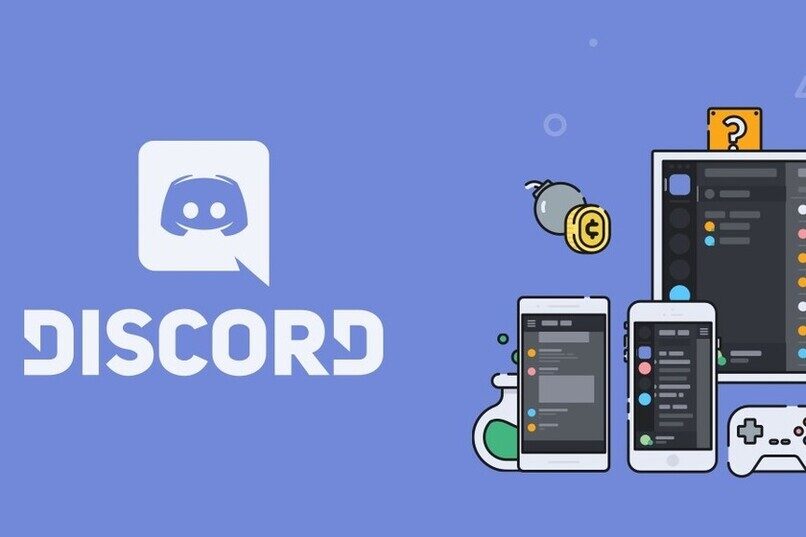
Appuyez en général et créez une liste de vidéos YouTube
Ce bot nous offre un moyen assez simple et pratique pour pouvoir regarder nos vidéos sans avoir à partager un écran, puisque nous n'aurons qu'à rechercher les vidéos comme s'il s'agissait du même moteur de recherche YouTube.
Mais en même temps que ça, ce bot va nous permettre de créer une playlist, afin que nous puissions ainsi mettre en file d'attente toutes les vidéos et chansons que nous voulons y jouer. Assez idéal pour que chacun qui participe au chat ait la possibilité de faire les demandes qu'il souhaite, de manière ordonnée.
Quels amis peuvent regarder les vidéos que j'ajoute à la liste Discord?
Qui ou qui peut voir nos vidéos sur cette chaîne variera en fonction du type de chaîne que vous avez, puisqu'évidemment, si vous avez une chaîne publique, juste n'importe qui qui a un lien pour y entrer, sera en mesure de voir les vidéos que vous jouez. dans le même, même sans avoir besoin d'un lien, puisque simplement avec le nom de la chaîne, n'importe quel utilisateur peut le saisir.
Maintenant, si ce que tu as est une chaîne privéeSeuls les utilisateurs qui ont le lien d'invitation et, en même temps, Le mot de passe (et appliquer) de la chaîne pourra voir les vidéos de la même.
Une fois à l'intérieur du canal, quelle que soit la modalité, Tout utilisateur pourra voir les vidéos qui y sont reproduites, et par conséquent, pouvoir passer un moment assez agréable avec des amis partout dans le monde.
Article similaire:
- Les meilleures extensions Google pour voir la météo ou la météo sur votre mobile ou votre PC
- Filtres Snapchat dans Zoom, Discord et Skype: Utilisez-les facilement
- Comment changer la résolution d'un PDF en ligne et le rendre plus net
- Comment changer le nom ou le rendre invisible dans Among Us !!
- La notification sonne sur Instagram: comment les changer sur Android ou iOS
- « World of Warcraft n'a pas pu démarrer l'accélération 3D’ – Solution






